word快捷键大全,本文章教您word快捷键有哪些
在办公自动化的今天,快捷键的应用已经普及,但是对于刚刚步入职场的学生党来说,而现在的文员和办公室工作的人,最基础的就是会熟悉的使用Office办公软件。那word中常用的快捷键你知道几个呢?下面,小编就来跟大家介绍word快捷键。
Microsoft Office Word是微软公司的一个文字处理器应用程序。在办公自动化的今天,快捷键的应用已经普及,但是对于刚刚步入职场的学生党来说,word中常用的快捷键你知道几个呢?下面,小编就来跟大家分享word快捷键有哪些。
word快捷键有哪些
[F1]键:帮助
[F2]键:移动文字或图形,按回车键确认
[F4]键:重复上一次的操作
[F5]键:编辑时的定位
[F6]键:在文档和任务窗格或其他Word窗格之间切换
[F8]键:打开Word的选择模式
[F12]键:打开“另存为”对话框
shift组合键:
[shift+F2]组合键:复制文本
[shift+F3]组合键:改变字母大小写
[shift+F4]组合键:重复查找或定位
[shift+F12]组合键:选择“文件”菜单中的“保存”菜单项
[shift+F5]组合键:跳转文档中上一次编辑位置
[shift+←] 组合键:选中光标左侧一个字符
[shift+→] 组合键:选中光标右侧一个字符
[shift+↑] 组合键:选中光标当前位置至上一行之间的内容
[shift+↓] 组合键:选中光标当前位置至下一行之间的内容
[shift+Ena] 组合键:选中光标所在处至行尾
[shift+Home] 组合键:选中光标所在处至行首
[shift+pageup] 组合键:选中光标当前位置至上一屏之间的一行内容
[Shift+Pagedown] 组合键:选中光标当前位置至下一屏之间的一行内容
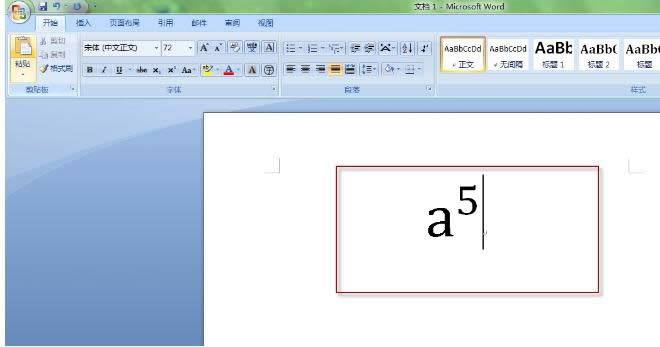
办公软件图解详情-1
Ait组合键:
[Ait+左键] 组合键:选中一块文字
[Ait+Ctri+ Shift+Pagedown]组合键:将光标移到窗口结尾
[Ait+Ctri+C] 组合键:插入版权符号
[Ait+Ctri+R]组合键:插入注册商标符号
[Ait+Ctri+T]组合键:插入商标符号
[Ait+Ctri+.]组合键:插入省略号
[Ait+Tab] 组合键:切换任务、窗口
[Ait+F4] 组合键:关闭程序
[Ait+空格] 组合键:下拉Word控制菜单
[Ait+Prntscreen] 组合键:窗口复制。
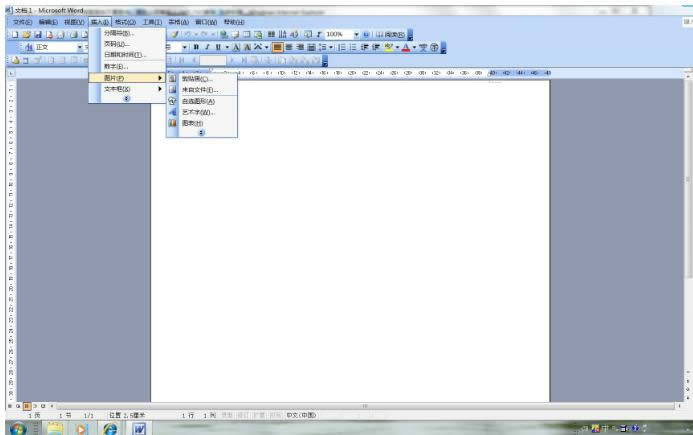
快捷键大全图解详情-2
Page Down/Page Up:
Page Down:下移一个屏幕。
按 Alt+Page Down 可在工作表中向右移动一个屏幕。
按 Ctrl+Page Down 可移到工作簿中的下一个工作表。
按 Ctrl+Shift+Page Down 可选择工作簿中的当前和下一个工作表。
Page Up :上移一个屏幕。
按 Alt+Page Up 可在工作表中向左移动一个屏幕。
按 Ctrl+Page Up 可移到工作簿中的上一个工作表。
按 Ctrl+Shift+Page Up 可选择工作簿中的当前和上一个工作表。
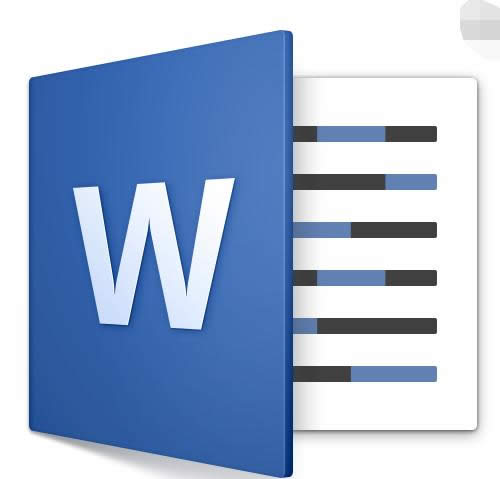
快捷键图解详情-3
Word中的快捷键
1) Ctrl+D 格式字体
2) Ctrl+E 居中
3) Ctrl+F 查找
4) Ctrl+G 定位
5) Ctrl+H 替换
6) Ctrl+K 插入超级链接
7) Ctrl+Q 左对齐
8) Ctrl+R 右对齐
9) Ctrl+S 保存
10) Ctrl+U 下划线
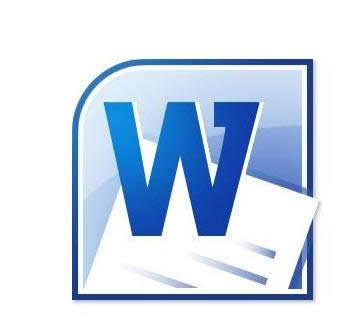
快捷键大全图解详情-4
11) Ctrl+W 退出
12) Ctrl+Shift+= “上标”效果
13) Ctrl+= “下标”效果
14) Alt+Ctrl+I 打印预览
15) Alt+Ctrl+O 大纲视图
16) Alt+Ctrl+P 普通视图
17) Alt+Ctrl+M 插入批注
18)WORD中输入三个等号然后回车,出来的是双横线
19)Ctrl+Shift+Enter Word页面快速一分为二
以上就是word快捷键了。
……